AkashA(アカーシャ)ダイスケです。
先日のエントリーで長らく使ってきたメインマシンMac mini2018からMac miniM2Proに買い替えたと言うお話をしましたが、
はい。
きましたよ。
Mac miniM2Proさん。
初めまして!

2月2日に発売ということで、実際にオーダーをしたのは予約注文が開始された1月17日→手元に届いたのが2月6日なので、BTOカスタムをしてもそこまで待つことなく手元にやってきました。
(あんまり人気ないのかな、、)
ということで、今回買い替えしたメインマシン、Mac miniM2Proを早速レビューをしていきたいと思います。
Mac mini2018との違い
実際に本体を並べてみました。

サイズ個体はほとんど違いはありません。Mac mini2018はスペースグレイだったので、カラーの違いのみ。
縦に重ねて色味がどれだけ違うかみました。

これだけ色味が違います。正直個人的な好みになってしまうのだけども、スペースグレイの方が
「俺(わたし)他とは違いますから〜!」
と言うスペックの凄さを秘めている感を感じるのは僕だけでしょうか??
色の文句はさておき、続いて背面ポート。

ポート数に大きな変更はありません。むしろThunderboltポートが4つ欲しかったので、今回M2Proをチョイスしたと言う話は前回のエントリーにも書いた通りです。
早速データ移行をしてみる。
届いたからには眺めるだけじゃなくて、早速使えるようにしなければ!
Mac mini2018にて外付けHDDにTime Machineにてバックアップをとっていたのですが、やはりMacの醍醐味と言えば、本体と本体をケーブルで繋げるだけのデータ移行という超絶便利なデータ移行アシスタントツールがあるので、
Mac mini2018→高速伝送可能のUSB-Cケーブル→Mac miniM2Proを繋げてデータ移行をスタート。
ちなみに、自分が使用しているUSB-Cケーブルはこちらのものです。
早速ケーブルをMac mini同士に繋げてデータ移行スタート!

とここでいきなり足止めを喰らうことに・・・
デスクトップMac同士による買い替えの際の注意点
Apple純正のMagic KeyboardとMagic Trackpadを愛用しているのですが、マルチポイント接続が出来ない為、片方のMac miniしか操作することが出来ない・・・
前回はMacBook Proからの買い替えだったので全く気にしていなかったのですが、デスクトップMac同士の買い替えの場合にまさか周辺機器が複数必要(モニターも)になるなんて思ってもいませんでした、、
しまった・・・どうしよう・・・と思ったのですが、その都度操作が必要な時にケーブルを挿して周辺機器を認識させてというのを両方のMac miniで行うという荒技を駆使して難を逃れました・・・
よしこれでデータ移行アシスタント無事にスタート!
と思いきや、
?
おかしいな・・・
待てど暮らせど途中から全く動かない・・・
むしろデータ移行までかかる予定時間が大幅に増えまくってる・・・
確かに移行するデータ容量がとても多いのでこれだけかかるのかな、、と約1日そのまんまにしてみましたが、、
一向に進まない・・・
とここでまさか2回目の足止めを喰らうことに。。
Intel搭載MacとApple Silicon搭載Macの罠
どちらも最新のOSになってるし、なんでやねん!と色々調べまくった結果なのですが、、
どーやらIntelプロセッサ搭載のMacからApple Silicon搭載Macへのデータ移行の際にスタックをするという記事を何個か見つけました。
ということはケーブルやWi-Fiを利用してのデータ移行アシスタントでは一生かかってもダメだと思い、時間はかかるだろうけど、確実にデータ移行が出来るTime Machineからの復元にすることを決意。
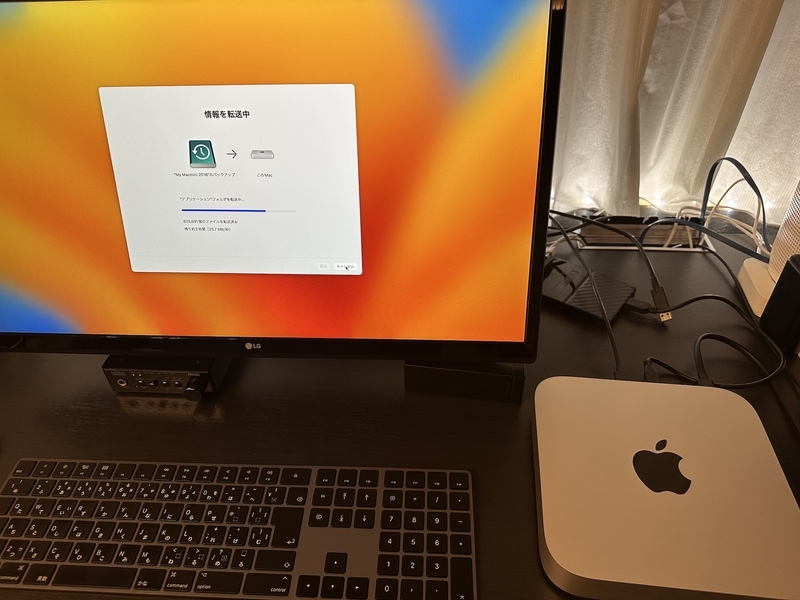
手元にMac miniM2Proが到着して2日目の夜に復元をスタートし、翌朝の5時には移行が完全に完了していました!
同じようにIntel搭載Macからデータ移行が出来ない!という人はTime Machineからの復元を試してみていただきたいと思います。
(どんだけデータがあるんだよって話ですよね、、)
ようやく全て使える状態になったのでいざMac miniM2Proを起動してみました。
もう起動の時点で
爆速です。
正確な時間は計測していませんが、体感的にMac mini2018より超絶大幅に起動時間が短縮されています。やっぱり最新ってやっぱり凄いね、、ましてや5年前の機種と比較すればそりゃそうだよなと。
すげーよMac miniM2Pro!
同時に購入した周辺機器
Mac mini2018は起動するアプリや大きいファイルを扱う動画編集を行なっていると発熱が半端じゃなく、冷却する為に自作の冷却スタンドを作ったのですが、Apple Siliconはそこまで発熱がやばいわけじゃない。ということで今回冷却スタンドは使用せず、接続端子を更に増やしたかったので、初めてドッキングステーションを購入してみました。
今回チョイスしたのがこちら↓

色味も含めてMac miniに完全同化。
Mac miniの電源LEDライトと全く同じ位置にLED電源ライトが付いているのも何気にポイント高いです。また、上部に排熱する為のスレッドが細かく刻まれているので、効率良く排熱出来るというのも謳い文句なようです。まだ実際にそこまでMac miniを酷使させるような作業はしていないのでなんとも言えませんが、とにかく全然温かくならないのでM2Proの効率力の凄さに只々驚くばかり。。
Mac miniやMac studioユーザの方にこのドッキングステーションはマジでおすすめです。
このマシンから新たな名曲が生まれる予感
前にも言いましたが、僕はバンドマンなのでMacの利用用途は普段使いに加えて楽曲製作や動画編集がメインとなります。
やはり、編集中におけるPC性能というのは実は一番重要な部分ではないかと思っています。だってせっかく思い浮かんだメロディをすぐに録音しておきたい!と思った時に、動作が重すぎてソフトが開けないって、得たインスピレーションを逃すことになってしまう。

5年ぶりに買い替えたこのMac miniM2Proで、今までの楽曲を超える曲を作ろうと思います!
お楽しみに!
AkashA are...
Gt&Vo Daisuke / Ba&Vo Hige / Dr Toshiya
【Twitter】
【YouTube】
【Official Shop】

